El día de hoy quisiera explicarles la configuración básica de un servidor DHCP utilizando CentOS.
Para esto contaremos con un equipo con sistema operativo CentOs el cual sera el servidor cuya información de red sera la siguiente.
Dirección IP 192.168.1.2
Mascara de Subred 255.255.255.0
Gateway 192.168.1.1
Para probar su funcionamiento utilizaremos un cliente con sistema operativo CentOs el cual se llamara CentOs-Database y a este se le reservara la dirección IP 192.168.1.3.
Definición Servidor DHCP
DHCP (sigla en inglés de Dynamic Host Configuration Protocol Protocolo de configuración dinámica de host) es un protocolo de red que permite a los nodos de una red IP obtener sus parámetros de
configuración automáticamente. Se trata de un protocolo de tipo cliente/servidor en el que generalmente un servidor posee una lista de direcciones IP dinámicas y las va asignando a los clientes conforme estas van estando libres, sabiendo en todo momento quién ha estado en posesión de esa IP, cuánto tiempo la ha tenido y a quién se la ha asignado después.
A Grosso modo un servidor DHCP es un servidor encargado de asignar direcciones IP de manera dinámica o automática a fin de que si hay gran cantidad de hosts en un determinado lugar, se ahorre tiempo al no tener que configurar manualmente las direcciones IP, servidores DNS, Broadcast, entre otros.
Instalacion Del Servidor
Instalaremos entonces el servidor DHCP encontrado en los repositorios ejecutando el comando "yum install dhcp"
Posterior a esto procederemos a sacarle una copia a el archivo de ejemplo para la configuracion del servidor dhcp, ubicado en la ruta subrayada con color VERDE y lo posicionaremos en la ruta señalada con ROJO.
Como el archivo /etc/dhcpd.conf ya existe entonces nos preguntara que si deseamos sobreescribirlo y le diremos que si.
Ahora con el editor de textos nano editaremos este archivo.
En la linea subnet ingresaremos nuestra ID de red seguida de la mascara de subred, en option routers ingresaremos nuestro gateway, en option subnet-mask nuestra mascara de subred, en las dos siguientes lineas nuestro nombre de dominio y en option domain-name-servers la ip de nuestro servidor dns que en este caso sera el mismo servidor dhcp.
En esta area declararemos el rango de direcciones IP a asignar, que en este caso seran desde la 192.168.1.10 hasta la 192.168.1.200, la parte inferior explica los tiempos de duracion de las concesiones los cuales dejaremos por defecto.
Le reservaremos una dirección IP al equipo CentOS-Database explicando en la linea hardware ethernet la dirección mac del equipo y en fixed address la IP a reservar, esto lo podemos hacer con la cantidad de equipos que deseemos.
Finalizada esta configuración guardaremos los cambios y saldremos del archivo. Ahora con el comando service dhcpd start iniciaremos el servidor y nos deberá aparecer la palabra OK.
Instalaremos entonces el servidor DHCP encontrado en los repositorios ejecutando el comando "yum install dhcp"
Posterior a esto procederemos a sacarle una copia a el archivo de ejemplo para la configuracion del servidor dhcp, ubicado en la ruta subrayada con color VERDE y lo posicionaremos en la ruta señalada con ROJO.
Como el archivo /etc/dhcpd.conf ya existe entonces nos preguntara que si deseamos sobreescribirlo y le diremos que si.
Ahora con el editor de textos nano editaremos este archivo.
En la linea subnet ingresaremos nuestra ID de red seguida de la mascara de subred, en option routers ingresaremos nuestro gateway, en option subnet-mask nuestra mascara de subred, en las dos siguientes lineas nuestro nombre de dominio y en option domain-name-servers la ip de nuestro servidor dns que en este caso sera el mismo servidor dhcp.
En esta area declararemos el rango de direcciones IP a asignar, que en este caso seran desde la 192.168.1.10 hasta la 192.168.1.200, la parte inferior explica los tiempos de duracion de las concesiones los cuales dejaremos por defecto.
Le reservaremos una dirección IP al equipo CentOS-Database explicando en la linea hardware ethernet la dirección mac del equipo y en fixed address la IP a reservar, esto lo podemos hacer con la cantidad de equipos que deseemos.
Finalizada esta configuración guardaremos los cambios y saldremos del archivo. Ahora con el comando service dhcpd start iniciaremos el servidor y nos deberá aparecer la palabra OK.
Si has encontrado útil este artículo puedes compartirlo desde tu blog, página Web o foro.



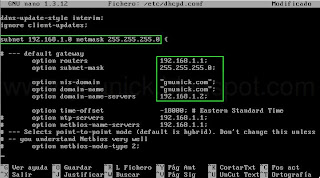
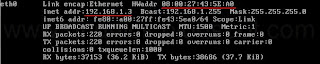


0 comentarios:
Publicar un comentario